
Наушники Sony предлагают широкий выбор моделей с проводным и беспроводным подключением. Однако процесс сопряжения с компьютером может отличаться в зависимости от типа устройства и операционной системы. Разберем по шагам, как правильно подключить гарнитуру Sony через Bluetooth и проводной интерфейс.
Беспроводное подключение через Bluetooth
Большинство современных моделей Sony, таких как WH-1000XM5 или WF-1000XM4, поддерживают Bluetooth 5.0 и выше. Чтобы соединить их с Windows или macOS, убедитесь, что адаптер Bluetooth включен и драйверы актуальны.
На наушниках активируйте режим сопряжения: удерживайте кнопку питания до появления индикатора. В настройках Bluetooth компьютера найдите устройство, выберите его и дождитесь подтверждения подключения. В некоторых случаях может потребоваться ввод кода 0000.
Проводное подключение через разъем 3,5 мм или USB
Классические модели с разъемом mini-jack подключаются напрямую к аудиовыходу компьютера. При использовании USB-наушников может понадобиться установка драйверов с официального сайта Sony. После подключения убедитесь, что устройство выбрано в настройках воспроизведения Windows или macOS.
Проверка совместимости модели наушников с вашим компьютером

Перед подключением наушников Sony важно убедиться, что они совместимы с вашим компьютером. Разные модели поддерживают проводное и беспроводное подключение, что влияет на требования к системе.
1. Интерфейс подключения
Наушники Sony могут подключаться через Bluetooth, USB или 3,5-мм разъём. Проверьте наличие соответствующих портов на компьютере.
2. Поддержка кодеков Bluetooth
Если модель использует Bluetooth, проверьте, поддерживает ли адаптер ПК кодеки AAC, LDAC или aptX. Без совместимости возможны задержки или ухудшение качества звука.
3. Версия Bluetooth
Современные модели Sony работают на Bluetooth 5.0 и выше. Если адаптер компьютера устаревший (например, 4.0), соединение может быть нестабильным.
4. Совместимость драйверов
Некоторые USB-наушники требуют установки драйверов. Проверьте сайт Sony для загрузки последней версии.
5. Аудиовыход и микрофон
Если подключение идёт через 3,5-мм разъём, убедитесь, что он комбинированный (TRRS), иначе микрофон может не работать.
Подключение проводных наушников Sony через разъемы 3.5 мм и USB

Наушники Sony с разъемом 3.5 мм подключаются к аудиовыходу компьютера. В стандартных моделях предусмотрены два типа разъемов: комбинированный (гарнитурный) и раздельные входы для звука и микрофона. Если компьютер оснащен только одним разъемом, гарнитура будет работать без адаптера, но микрофон может не определяться. В этом случае используется переходник TRRS на два отдельных разъема TRS.
Наушники с USB-подключением оборудованы встроенным цифро-аналоговым преобразователем. После подключения система обнаруживает устройство и устанавливает драйвер. Если звук отсутствует, откройте «Диспетчер устройств» и убедитесь, что драйвер установлен. При необходимости обновите его через «Центр обновления Windows» или загрузите с сайта Sony.
Некоторые модели USB-наушников поддерживают виртуальный объемный звук. Для настройки откройте «Панель управления» → «Звук», выберите устройство и перейдите в «Дополнительные параметры», где можно активировать опции пространственного звучания.
Настройка Bluetooth-соединения для беспроводных наушников Sony

Чтобы подключить беспроводные наушники Sony к компьютеру через Bluetooth, убедитесь, что адаптер Bluetooth активен и установлены актуальные драйверы.
Перевод наушников в режим сопряжения:
Зажмите кнопку питания или кнопку Bluetooth (в зависимости от модели) на 7 секунд, пока индикатор не начнет мигать синим и красным.
Добавление устройства в Windows:
Откройте «Параметры» → «Устройства» → «Bluetooth и другие устройства». Нажмите «Добавление Bluetooth или другого устройства» → «Bluetooth». Выберите ваши наушники из списка.
Настройка звука:
Устранение проблем:
Если устройство не отображается, удалите старые соединения в разделе «Bluetooth и устройства» и повторите сопряжение. Для нестабильного звука проверьте драйверы Bluetooth, отключите другие беспроводные устройства, уменьшающие радиус действия.
Решение проблем с отсутствием звука или плохим качеством соединения

Если после подключения наушников Sony к компьютеру звук отсутствует или качество соединения оставляет желать лучшего, выполните следующие действия.
Проверка настроек аудиовыхода
Откройте «Звук» в панели управления Windows. В разделе «Воспроизведение» убедитесь, что выбран правильный выходной аудиоустройств (наушники Sony). Если устройство неактивно, включите его, нажав «Использовать по умолчанию».
Обновление драйверов
Откройте «Диспетчер устройств» (Win + X → «Диспетчер устройств»), найдите раздел «Аудиовходы и аудиовыходы». Кликните правой кнопкой по наушникам и выберите «Обновить драйвер». Если проблема сохраняется, удалите устройство и перезагрузите компьютер.
Использование Bluetooth 5.0 и кодеков
Если подключение по Bluetooth нестабильно, проверьте, поддерживает ли адаптер компьютера Bluetooth 5.0 или выше. Для проверки используем команду winver в командной строке. В разделе «Диспетчер устройств» найдите адаптер Bluetooth, зайдите в «Свойства» → «Дополнительно». Убедитесь, что активны кодеки AAC или LDAC, если поддерживаются наушниками.
Устранение задержек и хрипов
Отключите фоновые программы, использующие Bluetooth (например, беспроводные мыши или клавиатуры). Включите режим «Высокого качества» в настройках звука (Win + R → mmsys.cpl → «Дополнительно» → «Формат по умолчанию»). Выберите 24 бит, 48000 Гц.
Переподключение
Удалите наушники из списка устройств Bluetooth и повторно выполните сопряжение. Для этого перейдите в «Параметры» → «Устройства» → «Bluetooth и другие устройства», выберите наушники, нажмите «Удалить устройство» и повторите подключение.
Если после выполнения всех шагов проблема сохраняется, проверьте наушники на другом устройстве. Возможна аппаратная неисправность.
Обновление драйверов и встроенного ПО для корректной работы
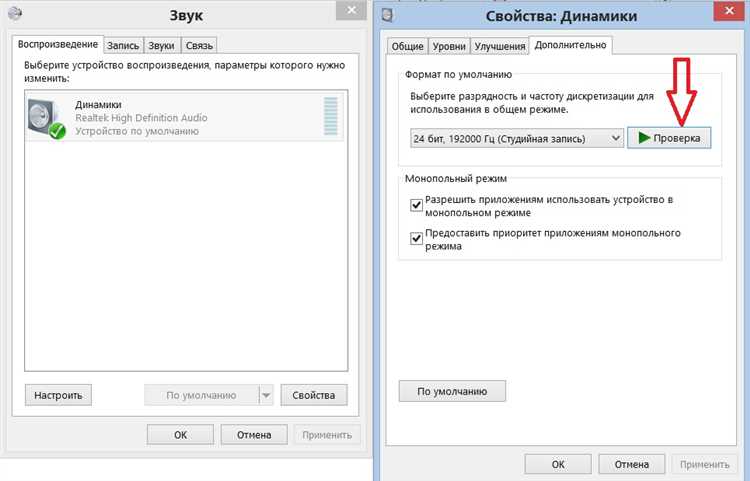
Актуальные драйверы и прошивка обеспечивают стабильное соединение, минимальную задержку звука и совместимость с новыми версиями операционной системы. Перед обновлением выполните следующее:
- Проверьте текущую версию драйверов в «Диспетчере устройств» Windows. Раздел «Звуковые, игровые и видеоустройства» → ваш адаптер Bluetooth.
- Для моделей с USB-передатчиком проверьте драйвер в разделе «Контроллеры USB».
- Определите версию встроенного ПО в приложении Sony Headphones Connect.
Обновление драйверов:
- Перейдите на официальный сайт Sony.
- В разделе поддержки найдите свою модель.
- Загрузите последнюю версию драйвера Bluetooth или адаптера USB.
- Удалите старую версию через «Диспетчер устройств», затем установите новую.
- Перезагрузите компьютер.
Обновление встроенного ПО:
- Запустите Sony Headphones Connect.
- Подключите наушники по Bluetooth.
- Если доступно обновление, следуйте инструкциям на экране.
- Во время процесса держите наушники заряженными и не выключайте Bluetooth.
После обновления выполните повторное сопряжение. Если возникли проблемы, сбросьте наушники до заводских настроек и попробуйте снова.
Вопрос-ответ:
Как подключить проводные наушники Sony к ПК, если в ноутбуке только один разъём?
Некоторые ноутбуки оснащены комбинированным разъёмом 3,5 мм, который поддерживает как наушники, так и микрофон. Если ваши наушники оснащены двумя разъёмами (один для звука, второй для микрофона), вам потребуется адаптер-разветвитель (гарнитурный адаптер). Он объединяет два штекера в один универсальный разъём, подходящий для вашего ноутбука. Если ваши наушники имеют только один штекер, просто подключите его – звук должен работать без дополнительных переходников.
Можно ли подключить наушники Sony к компьютеру сразу по Bluetooth и через кабель?
Большинство моделей Sony позволяют использовать оба варианта подключения, но одновременно их задействовать нельзя. Если наушники подключены по Bluetooth, при вставке кабеля беспроводное соединение обычно отключается. Однако при проводном подключении наушники могут продолжать работать без разряда батареи, что удобно для длительного использования.
Почему компьютер не видит мои наушники Sony при подключении по Bluetooth?
Причин может быть несколько. Во-первых, убедитесь, что наушники находятся в режиме сопряжения. Для этого зажмите кнопку питания или специальную кнопку Bluetooth на несколько секунд, пока индикатор не начнёт мигать. Во-вторых, проверьте, включён ли адаптер Bluetooth на компьютере: откройте «Диспетчер устройств» и убедитесь, что устройство работает корректно. Если соединение всё равно не устанавливается, попробуйте удалить наушники из списка сопряжённых устройств и подключить их заново. Также может помочь обновление драйверов Bluetooth-адаптера через центр обновления Windows или вручную с сайта производителя.






